Ciao creativi! 🎨✨ Sei un social media manager, un artista o un content creator come me, probabilmente adori Pinterest per trovare ispirazione: ma hai mai pensato di combinare la magia di Pinterest con l’organizzazione impeccabile di Notion?
Sì, è possibile, ed è anche facilissimo! Oggi ti guiderò passo passo su come embeddare Pinterest all’interno di Notion per condividere i tuoi pin preferiti. Pronto? Iniziamo!
Perché Embeddare Pinterest in Notion?
Prima di tutto, perché dovresti farlo? Beh, se sei come me e utilizzi Notion per pianificare i tuoi progetti, avere tutte le tue ispirazioni visive direttamente lì è un game changer! Non dovrai più saltare da una piattaforma all’altra. Tutto sarà a portata di clic, ordinato e bello da vedere.
Passo 1: Trova il Tuo Pin o Board Preferito
Vai su Pinterest e trova il pin o la board che desideri condividere in Notion. Per questo esempio, utilizzeremo una board. Una volta trovata la board, copia l’URL dalla barra degli indirizzi del tuo browser.
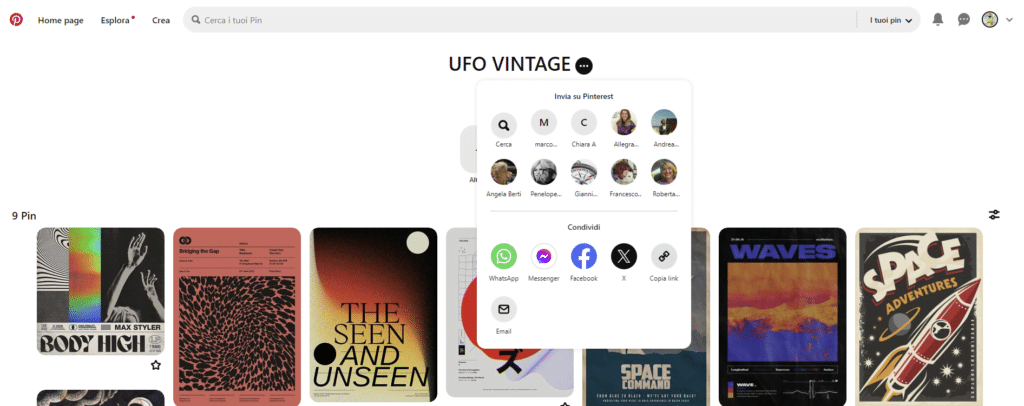
Passo 2: Apri Notion e Crea una Nuova Pagina
Apri Notion e crea una nuova pagina (o utilizza una pagina esistente dove vuoi aggiungere il tuo embed). Dagli un titolo accattivante, magari qualcosa come “Ispirazione Pinterest” o “Moodboard”.
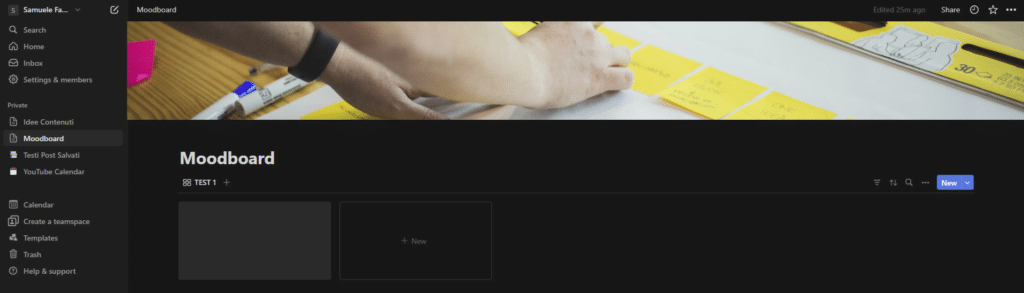
Vuoi maggiori informazioni su come io ti possa aiutare per la tua promozione? Scrivimi ora e fissiamo una chiacchierata! 🚀
Passo 3: Incolla l’URL di Pinterest
Ora arriva la parte magica. Incolla l’URL della tua board di Pinterest direttamente nella pagina di Notion. Vedrai apparire un menu che ti chiederà cosa vuoi fare con questo link.
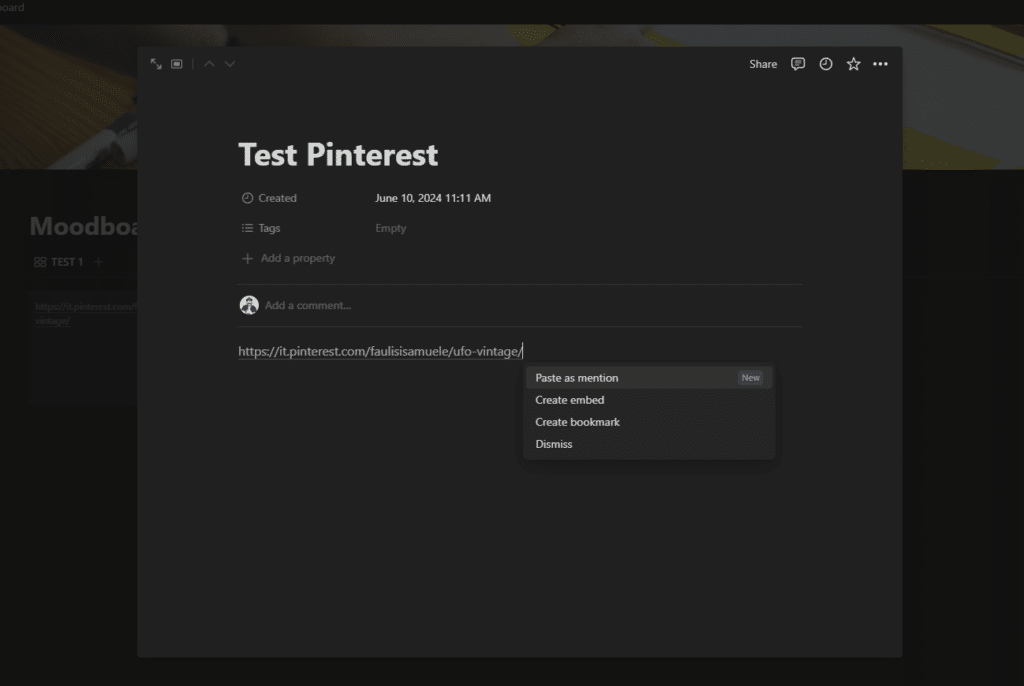
Passo 4: Embed del Contenuto
Nel menu, seleziona “Create Embed“. E voilà! La tua board di Pinterest apparirà come per magia all’interno della tua pagina di Notion. Puoi ridimensionarla e spostarla dove preferisci all’interno della pagina.
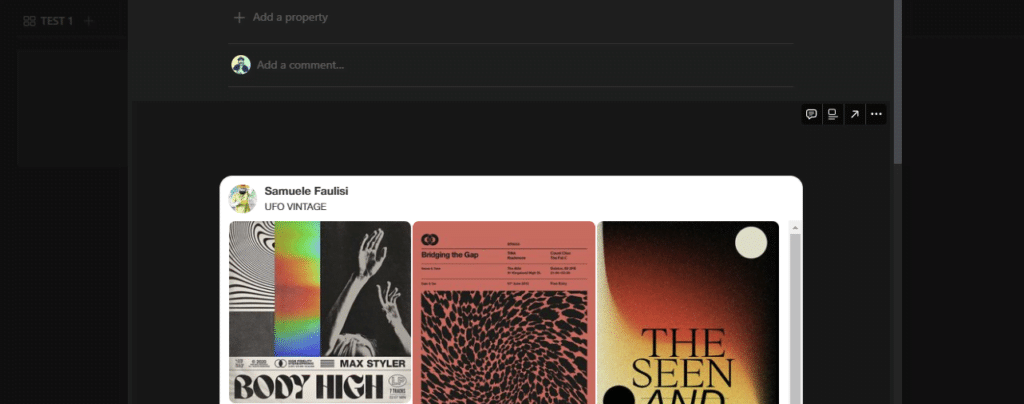
Passo 5: Personalizza e Organizza Notion
Ora che hai embeddato la tua board, puoi personalizzare ulteriormente la tua pagina. Aggiungi delle sezioni per note, idee, o qualsiasi altra cosa ti ispiri quella board. Puoi anche utilizzare i blocchi di testo per annotare le tue riflessioni o pianificare i tuoi progetti futuri.
Tips & Tricks
- Aggiornamento Automatico: Notion manterrà aggiornato l’embed della tua board di Pinterest, quindi qualsiasi nuovo pin che aggiungi su Pinterest apparirà automaticamente!
- Link Utili: Aggiungi link ad altre pagine di Notion per una navigazione più fluida tra i tuoi progetti e le tue ispirazioni.
- Organizzazione: Usa le colonne in Notion per affiancare la tua board di Pinterest a note, to-do list e altre risorse utili.
Conclusione
Ecco fatto! Ora sai come embeddare Pinterest in Notion e portare tutte le tue ispirazioni visive direttamente all’interno del tuo spazio di lavoro digitale. Non è fantastico? Questo trucco ti aiuterà a rimanere organizzato e ispirato, tutto nello stesso luogo. Quindi, cosa stai aspettando? Vai a creare la tua board di ispirazione e facci sapere nei commenti come ti trovi!
Buona creazione e alla prossima! 🚀🎨
Vuoi maggiori informazioni su come io ti possa aiutare per la tua promozione? Scrivimi ora e fissiamo una chiacchierata! 🚀
